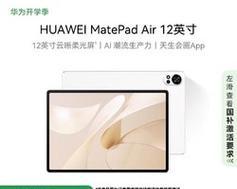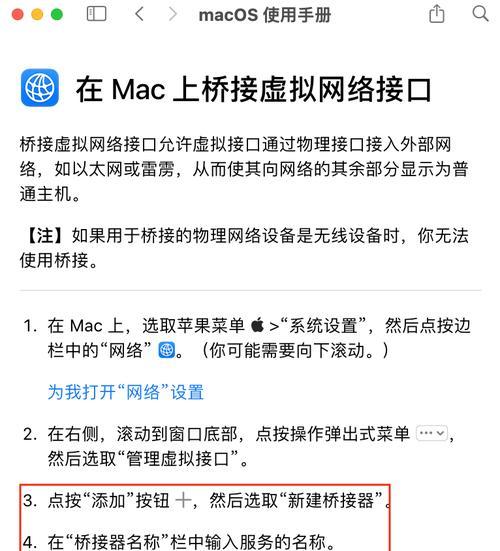音响插电脑上没声音怎么设置?详细步骤解析!
在使用电脑时,有时我们会遇到电脑插上音响却没有声音的情况,这可能会给我们的使用体验带来不便。本文将介绍如何解决电脑无声问题,并将着重讲解如何将音响设置为电脑的主要音频输出设备。

段落
1.检查音响连接:首先要确保音响正确地连接到电脑的音频插口上,且连接牢固,以确保音频信号正常传输。
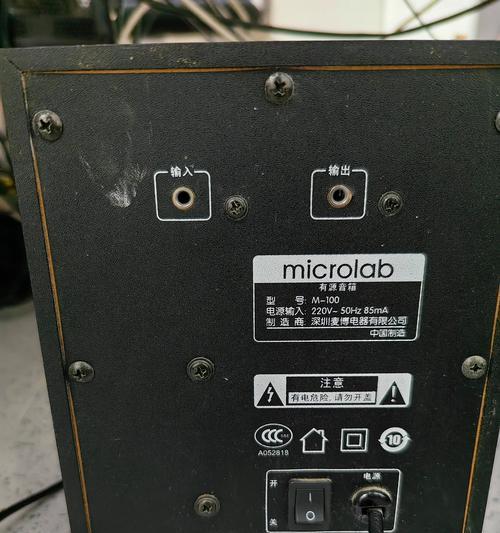
2.检查音量设置:在操作系统中,打开音量设置界面,确认音量是否被设置为静音状态,如果是,则将音量调至合适的水平。
3.检查音频线路:如果确认音响和电脑的连接正常,但仍然无法发出声音,有可能是音频线路出现了问题,可以尝试更换线路进行测试。
4.检查驱动程序:有时电脑的声卡驱动程序会出现问题,导致无法发出声音。可以通过设备管理器检查驱动程序是否正常运行,如有问题则需要重新安装或更新驱动程序。

5.检查默认音频设备:在操作系统的音频设置中,确认已将音响设置为默认音频设备,以确保电脑的音频输出正常。
6.检查应用程序设置:有些应用程序可能会独立设置音频输出设备,需要检查这些应用程序的设置,确保其音频输出选择为音响。
7.调整音量平衡:在音量设置界面,可以调整音频的平衡,确保左右声道的音量均衡,以获得更好的音频效果。
8.检查音频格式:有些音响设备对不同的音频格式支持程度不同,如果遇到无法播放某种音频格式的问题,可以尝试调整音频格式或更换播放器软件。
9.清除静电:有时电脑内部的静电会影响音频输出,可以将电脑关机,断开电源后按下电源按钮几秒钟,以清除静电。
10.重启电脑:有时电脑的软件或系统出现问题时会导致无声,可以尝试重启电脑以恢复正常。
11.更新操作系统:有时电脑操作系统中的更新可以修复一些音频相关的问题,可以尝试更新操作系统以解决无声问题。
12.使用其他音频设备:如果以上方法都无法解决无声问题,可以尝试使用其他音频设备,如耳机或其他音响设备,以确定是否是音响本身的问题。
13.寻求专业帮助:如果经过以上方法仍无法解决无声问题,可以咨询专业人士或售后服务,以寻求更详细的解决方案。
14.维护电脑硬件:定期维护电脑硬件,清理尘垢、更新驱动等操作可以预防无声问题的出现。
15.重装操作系统:如果无法找到问题所在,最后的解决方法是尝试重装操作系统,以恢复电脑的正常音频功能。
通过以上的方法,我们可以有效地解决电脑无声问题。从检查连接、设置音量、驱动程序更新到调整平衡、清除静电等方面,我们可以逐一排查并解决问题。如果所有方法都无效,那么可能需要寻求专业人士的帮助或考虑更换音响设备。最重要的是定期维护和更新电脑硬件,以确保音频输出的稳定性和质量。
版权声明:本文内容由互联网用户自发贡献,该文观点仅代表作者本人。本站仅提供信息存储空间服务,不拥有所有权,不承担相关法律责任。如发现本站有涉嫌抄袭侵权/违法违规的内容, 请发送邮件至 3561739510@qq.com 举报,一经查实,本站将立刻删除。
- 站长推荐
- 热门tag
- 标签列表